Jak skutecznie rozwiązać kod błędu programu Outlook 3399811147
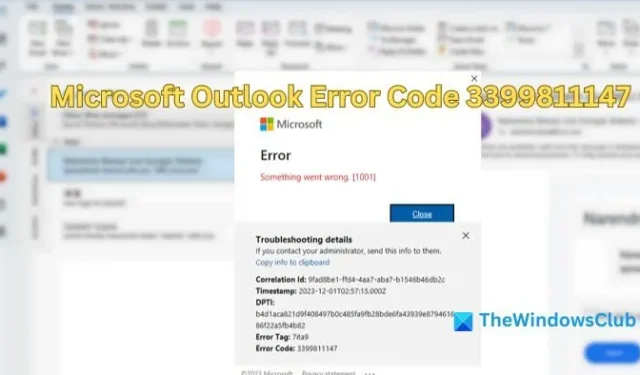
Microsoft Outlook wyróżnia się jako jedna z wiodących aplikacji do zarządzania zarówno osobistymi, jak i biznesowymi wiadomościami e-mail. Jeśli napotkasz kod błędu Microsoft Outlook 3399811147 podczas korzystania z programu Outlook lub jego uruchamiania, poniższy przewodnik pomoże Ci rozwiązać ten problem.

Zrozumienie kodu błędu 3399811147 w programie Outlook
Kod błędu 3399811147 to konkretny identyfikator numeryczny, którego Microsoft Outlook używa do oznaczania problemów z synchronizacją z kontami e-mail. Ten kod służy jako punkt odniesienia, umożliwiając nam identyfikację przyczyn źródłowych problemów i określenie odpowiednich rozwiązań.
Co powoduje kod błędu Outlook 3399811147?
Wadliwy Web Account Manager (WAM): Web Account Manager (WAM) jest kluczowy dla Microsoft Outlook, zarządzając połączeniami między klientem poczty e-mail Outlook a kontami poczty e-mail opartymi na sieci Web, takimi jak Gmail i Yahoo. Błędy synchronizacji, takie jak Error Code 3399811147, mogą wystąpić, jeśli WAM nie działa prawidłowo z powodu nieprawidłowych ustawień poczty, problemów na serwerze internetowym itp.
Uszkodzony plik danych programu Outlook: Plik danych programu Outlook zawiera istotne informacje dotyczące kont programu Outlook, w tym wiadomości e-mail, kontakty, wydarzenia i zadania. Jeśli plik ten zostanie uszkodzony — z powodu ataków wirusów lub złośliwego oprogramowania, nieprawidłowych zamknięć itp. — może to prowadzić do błędów. Uszkodzenie może utrudniać programowi Outlook dostęp do przechowywanych informacji lub ich przetwarzanie, co może skutkować niepowodzeniami w wysyłaniu lub odbieraniu wiadomości e-mail lub wykonywaniu synchronizacji.
Niezgodne dodatki: Nieaktualne, nieprawidłowo zainstalowane lub sprzeczne dodatki mogą powodować problemy z wydajnością i uszkodzenie danych, co ostatecznie uniemożliwia prawidłowe działanie programu Outlook. Takie komplikacje mogą objawiać się określonymi kodami błędów, w tym 3399811147.
Jak rozwiązać kod błędu programu Outlook 3399811147
Chociaż czasami ponowne uruchomienie systemu może rozwiązać problem, jeśli jednak będzie się powtarzał, wykonaj poniższe czynności, aby go zdiagnozować i naprawić:
- Napraw WAM
- Utwórz nowy profil użytkownika
- Usuwanie kont Access Work lub School
- Uruchom program Outlook w trybie awaryjnym
1] Naprawa WAM
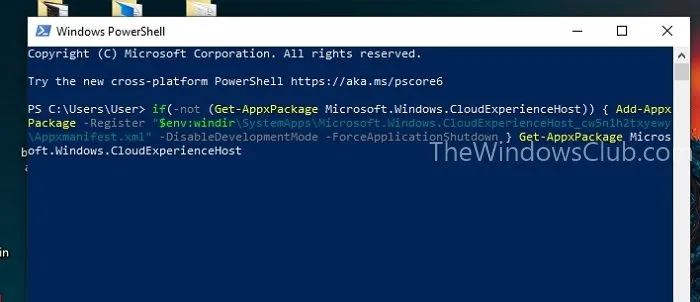
Naprawa WAM może być skuteczna w przywracaniu Outlooka i rozwiązywaniu wyżej wymienionego błędu. Wykonaj poniższe kroki:
- Uruchom program Windows PowerShell jako administrator , wpisując PowerShell w pasku wyszukiwania systemu Windows i klikając polecenie Uruchom jako administrator .
- Jeśli problem dotyczy konta służbowego, wprowadź następujące polecenie w programie PowerShell:
if (-not (Get-AppxPackage Microsoft.AAD.BrokerPlugin)) { Add-AppxPackage -Register "$env:windir\SystemApps\Microsoft.AAD.BrokerPlugin_cw5n1h2txyewy\Appxmanifest.xml"- DisableDevelopmentMode -ForceApplicationShutdown } Get-AppxPackage Microsoft.AAD.BrokerPlugin
To polecenie sprawdza, czy pakiet Microsoft.AAD.BrokerPlugin jest zainstalowany i instaluje go ze wskazanej ścieżki, jeśli nie jest.
If(-not): neguje wynik poprzedniego polecenia, wskazując, że warunek jest prawdziwy, jeśli pakiet nie istnieje.
Get-AppxPackage Microsoft.AAD.BrokerPlugin: weryfikuje obecność pakietu aplikacji o nazwie Microsoft.AAD.BrokerPlugin .
Add-AppxPackage: instaluje nowy pakiet aplikacji.
-Register: określa ścieżkę pakietu $env:windir\SystemApps\Microsoft.AAD.BrokerPlugin_cw5n1h2txyewy\Appxmanifest.xml .
-DisableDevelopmentMode: dezaktywuje tryb programistyczny dla pakietu.
-ForceApplicationShutdown: wymusza zamknięcie aplikacji Outlook podczas instalacji pakietu.
- Jeśli konto jest osobiste, wykonaj następujące polecenie:
if(-not (Get-AppxPackage Microsoft.Windows.CloudExperienceHost)) { Add-AppxPackage -Register "$env:windir\SystemApps\Microsoft.Windows.CloudExperienceHost_cw5n1h2txyewy\Appxmanifest.xml"-DisableDevelopmentMode -ForceApplicationShutdown } Get-AppxPackage Microsoft.Windows.CloudExperienceHost
To polecenie wykonuje podobną kontrolę dla pakietu konta osobistego.
2] Utwórz nowy profil
Utworzenie nowego profilu może być korzystne, zwłaszcza że błąd często wynika z uszkodzonych danych profilu, nieaktualnych ustawień lub konfliktów aplikacji. Aby utworzyć nowy profil w programie Outlook:
- Otwórz program Outlook i kliknij Plik > Ustawienia konta > Zarządzaj profilami
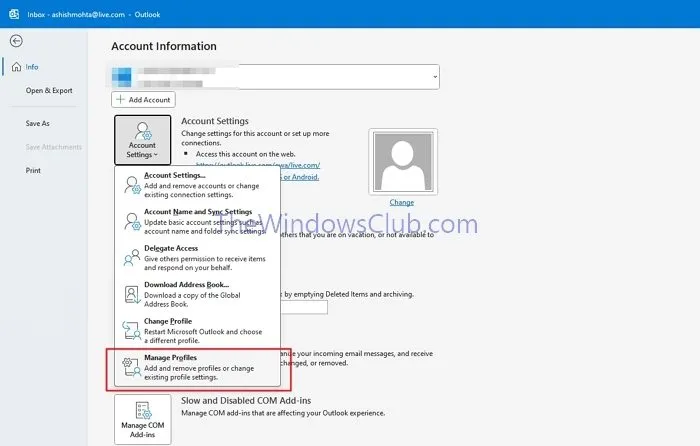
- Po wyświetleniu okna dialogowego Konfiguracja poczty kliknij opcję Pokaż profile

- W wyświetlonym oknie Poczta kliknij Dodaj , aby utworzyć nowy identyfikator e-mail dla profilu.
- Wprowadź nazwę i adres e-mail, a także hasło dwa razy. Następnie kliknij Dalej, aby zezwolić programowi Outlook na dodanie adresu e-mail do profilu i kliknij Zakończ, gdy skończysz.
3] Usuń dostęp do pracy lub szkoły
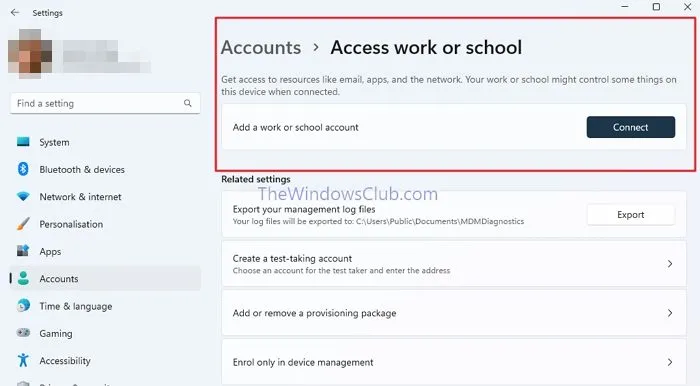
Jeśli poprzednie kroki nie rozwiążą problemu, powinniśmy zbadać problem dalej, aby ustalić, czy dotyczy konkretnego konta. Usunięcie dostępu do kont służbowych lub szkolnych może pomóc nam zidentyfikować problemy związane z synchronizacją i potencjalne konflikty. Aby usunąć konto:
- Otwórz aplikację Ustawienia , wyszukując ją na pasku wyszukiwania na pulpicie.
- Przejdź do Konta > Dostęp do pracy lub szkoły w Ustawieniach, wybierz konto i kliknij Rozłącz.
- Uruchom ponownie komputer i zaloguj się na konto lokalne, aby sprawdzić, czy problem został rozwiązany.
4] Uruchom program Outlook w trybie awaryjnym
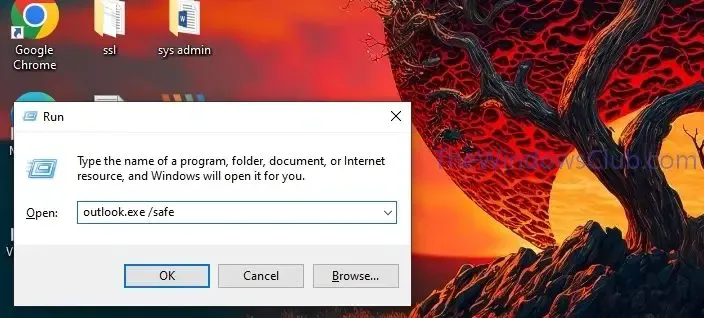
Uruchomienie programu Outlook w trybie awaryjnym umożliwia uruchomienie aplikacji z minimalną liczbą dodatków i ustawień, co pomaga w zidentyfikowaniu ewentualnych problemów wynikających z konfliktów dodatków lub ustawień.
Jeśli błąd nie występuje w trybie awaryjnym, oznacza to problem z dodatkami. Możesz włączać dodatki jeden po drugim, aby zidentyfikować konkretny, który powoduje problem. Aby uruchomić program Outlook w trybie awaryjnym:
- Otwórz okno dialogowe Uruchom , naciskając klawisze Windows + R
- Wpisz outlook.exe /safe i kliknij OK , aby uruchomić program Outlook w trybie awaryjnym, a następnie sprawdź, czy pojawi się błąd.
Mamy nadzieję, że ten przewodnik pomoże Ci pomyślnie rozwiązać ten błąd.
Jaki jest identyfikator korelacji kodów błędów programu Outlook?
Jeśli napotkasz błąd programu Outlook z identyfikatorem korelacji, znajdź błąd w dziennikach programu Outlook, zwykle znajdujących się w centrum administracyjnym programu Exchange lub centrum administracyjnym usługi Office 365. Identyfikator korelacji może pomóc w rozwiązaniu problemu, który może dotyczyć uwierzytelniania, uprawnień lub łączności.
Czy czyszczenie pamięci podręcznej programu Outlook jest bezpieczne?
Tak, wyczyszczenie pamięci podręcznej w programie Outlook jest bezpieczne, ponieważ nie wpływa na wiadomości e-mail ani kontakty. Po prostu powoduje, że program Outlook pobiera nowe dane z Internetu, zamiast polegać na danych przechowywanych na komputerze. Wszystkie niezbędne pliki zostaną ponownie zapisane po wyczyszczeniu starych.



Dodaj komentarz